|
スマートバスコントローラーインストールガイド.pdf |
トラブルシューティング
RGB LEDライトインジケータを使用して、バスコントローラのステータスを診断できます。 LEDライトインジケータは、電源を入れた直後に点灯します。 通常の状況では、最初に表示される色は緑です。 これは、バスコントローラがまだ4Gを介してインターネットに接続されていないことを示しています。 インターネット接続が確立されてから、青または紫を示すには少なくとも2分かかります。 信号の受信状況によっては時間がかかり、アンテナが正しく固定されていなかったり、GPSと4Gアンテナを交換したりすると、色がまったく変わらない場合があります。
LEDライトインジケーターがGREENからPURPLEに変わると、インターネット接続は確立されているがGPS受信は確立されていないことを示します。 信号の受信状況にもよりますが、時間がかかります(初回起動まで最大30分)。 最良の信号を得るには、GPSアンテナを窓の近くに配置し、金属面に直接配置しないでください。 バスコントローラーのGPSが衛星に固定されると、LEDインジケーターが青色に変わります。 この状態では、GPSデータは5秒ごとに収集されます。 時々、LEDはGPS信号の受信を示すために青と紫の間を行ったり来たりすることがあります。 GPSは、特に高層ビルに囲まれたエリアで連続信号を取得するのに苦労する可能性があるため、これは正常です。
通常の状況では、LEDは赤に変わるはずです。 これは障害を示しており、電源のリセットを試みる必要があります。 赤色LEDの表示が長引く、または断続的になる場合は、サポートチームにお問い合わせください。
デバッグポートを使用したトラブルシューティング
より高度な診断のために、SSHを介した診断用のRJ45デバッグポート(下の図で丸で囲んだ部分)があります。 イーサネットケーブルをデバッグポートからコンピュータに接続します。 Putty(https://www.chiark.greenend.org.uk/~sgtatham/putty/latest.html)コンピュータにインストールされています。

コンピューターのイーサネットIPアドレスは、特定のサブネットを持つプライベートネットワークアドレスに構成する必要があります- 192.168.3.x バスコントローラと通信します。 Windowsでこれを行うには、次のURLにアクセスしてください。 ネットワークとインターネットの設定 選択して アダプターオプションの変更.
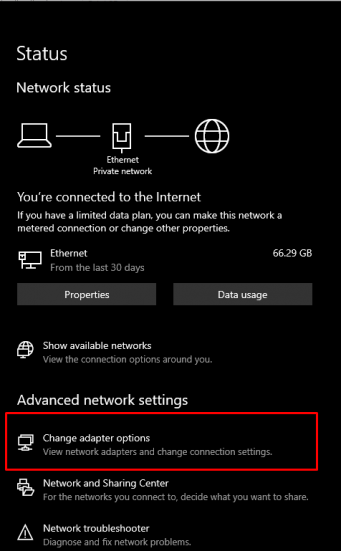
イーサネットインターフェイスを右クリックして、 プロパティ。
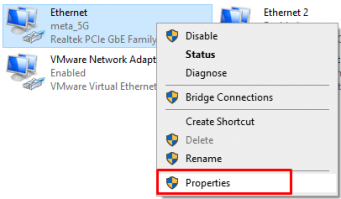
[イーサネットのプロパティ]で、[ 4インターネットプロトコルバージョン(TCP / IPv4) をクリックして プロパティ。
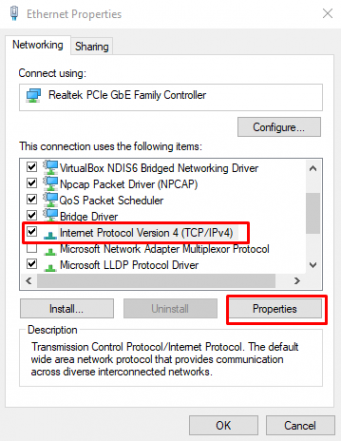
以下のIPアドレス設定を入力して保存してください。 IP設定を元に戻す必要がある場合は、後で復元できるようにどこかに保存してください。
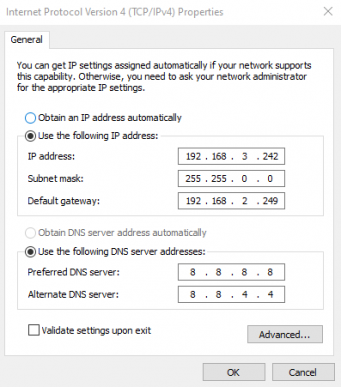
次に、PuttyとSSHを開いてバスコントローラーのIPアドレスに接続します。 192.168.2.249。 自分でこれを実行する場合は、FootfallCamサポートからログイン資格情報を取得するか、サポートが必要な場合はお問い合わせください。
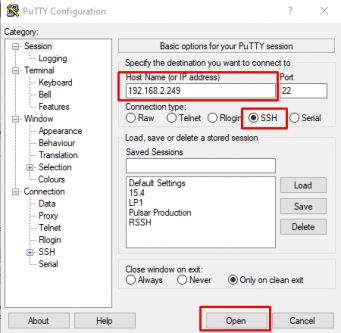
バスコントローラにログインした後、次のコマンドを入力して、すべての重要なプロセスが実行されているかどうかを確認します(セキュリティ上の理由から一部のプロセス名は非表示になっています)。
sudomonitの概要
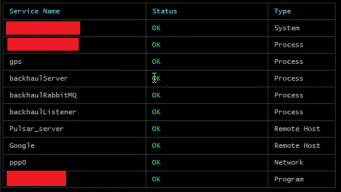
これらのプロセスのいずれかがFAILステータスである場合は、さらに診断するためにサポートチームに連絡してください。 それ以外の場合、バスコントローラーは期待どおりに機能しているはずです。



